Les audiophiles utilisent différents logiciels pour mixer et éditer les pistes audio. L'un de ces outils populaires est Ardour. Mais c'est un outil énorme qui est de grande taille lorsqu'il est placé sur un ordinateur. C'est pourquoi lorsque vous ne voulez plus l'utiliser. Pour économiser plus d'espace, vous devez désinstaller Ardour sur Mac et désinstaller d'autres applications macOS qui consomment beaucoup de mémoire.
C'est pourquoi nous sommes là pour vous aider. Nous vous apprendrons comment désinstaller Ardour sur Mac avec des méthodes automatiques et manuelles. La méthode manuelle sera certainement une perte de temps et d'énergie. Mais, nous vous donnerons l'outil que vous pouvez utiliser automatiquement pour supprimer facilement l'application de votre système.
Contenu: Partie 1. À propos d'ArdourPartie 2. Comment désinstaller manuellement Ardour sur Mac ?Partie 3. Désinstallez rapidement Ardour sur Mac et supprimez les restesPartie 4. Conclusion
Partie 1. À propos d'Ardour
Les personnes qui cherchent à enregistrer, mixer, éditer et masteriser Fichiers MIDI et les projets audio constituent la majorité des utilisateurs d'Ardour. Ardour est là pour vous aider à travailler les projets comme vous le souhaitez lorsque vous avez besoin d'un contrôle total sur vos outils, lorsque les restrictions d'autres concepteurs vous gênent ou lorsque vous souhaitez travailler sur une session pendant plusieurs heures ou plusieurs jours.

Certain caractéristiques d'Ardour vous devez savoir avant de décider de désinstaller Ardour sur Mac inclure les éléments suivants :
- Apportez l'audio à l'ordinateur portable. Achetez ou obtenez une interface audio élégante. Connectez un clavier ou un microphone. Inclure une piste. Enregistrement d'entrée. À partir du lecteur local de votre ordinateur ou de la base de données Freesound, importez de l'audio ou du MIDI.
- Vous pouvez étirer, copier, couper, coller, supprimer, rogner, aligner, renommer, effectuer un fondu enchaîné, zoomer, prendre un instantané, quantifier, balancer, transposer, glisser et déposer. Ce sont tous des exemples de techniques d'édition.
- Solo, muet, fondu, automatisme, dynamique, égaliseur, envoi, pré-fader, insertion, post-fader, moniteur, synchronisation, isolation. Ce ne sont là que quelques-uns des utilitaires de mixage que vous pouvez utiliser avec l'application Ardour.
Être le meilleur logiciel pour capturer des musiciens brillants sur de vrais instruments a été l'objectif principal d'Ardour. Ardour évite les idiomes de la musique électronique et pop pour soutenir le processus créatif là où il a toujours été : un interprète jouant d'un instrument méticuleusement conçu et solidement construit.
Partie 2. Comment désinstaller manuellement Ardour sur Mac ?
Voici les étapes pour supprimer manuellement Ardour de votre ordinateur Mac :
- Quittez l'application Ardour depuis le Dock s'il s'exécute sur votre Mac. Sur le Dock, vous pouvez cliquer avec le bouton droit sur le symbole Ardour. Ensuite, choisissez quitter du menu. Aller dans le menu Apple et forcer la fermeture de l'application.
- Mettez l'application Ardour dans la corbeille. Dans le Dock, sélectionnez Finder, puis sélectionnez Applications. L'application Ardour peut alors être trouvée en faisant défiler vers le bas. Mettre à la corbeille en sélectionnant l'icône Ardour avec le clic droit de la souris.
- Pour désinstaller complètement Ardour sur Mac, les utilisateurs doivent également supprimer tous les fichiers, répertoires et composants Ardour restants. Après avoir cliqué sur Finder, cliquez sur Aller. Appuyez ensuite sur Aller au dossier. Tapez "
/Library" puis "Go". Supprimez tous les fichiers et dossiers associés au programme Ardour en accédant aux sous-dossiers.
/Preferences//Logs//Cookies//Containers//Caches//Application Support//Application Scripts/
- Supprimer le dossier "
$HOME/Library/Preferences/Ardour”, qui abrite les préférences et les paramètres du programme, ainsi que pour une suppression complète. - Accédez à la corbeille de votre ordinateur macOS et videz-la en vous assurant qu'aucun fichier important ne sera définitivement supprimé.
- Une fois cela fait, vous pouvez simplement redémarrer votre ordinateur macOS pour une désinstallation complète de l'outil Ardour sur celui-ci.
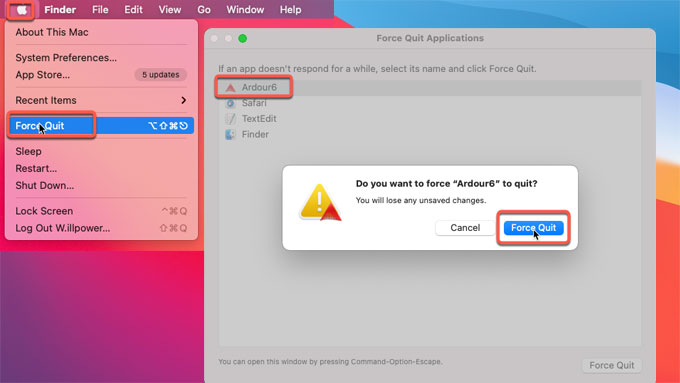
Partie 3. Désinstallez rapidement Ardour sur Mac et supprimez les restes
En nettoyant l'encombrement du système, en identifiant et en éliminant les éléments inutiles tels que les sauvegardes iOS obsolètes, les fichiers volumineux et anciens, en localisant des photos en double ou similaires, en désinstallant les programmes inutiles et leurs restes, etc., iMyMac PowerMyMac permet d'économiser une quantité importante d'espace disque.
La protection est préinstallée dans PowerMyMac. Seuls les fichiers pouvant être supprimés en toute sécurité seront sélectionnés. PowerMyMac, cependant, accélère véritablement votre Mac. Il améliore votre Mac en supprimant les fichiers indésirables inutiles. Cet outil est capable de supprimer la plupart des applications sur le marché. Par exemple, il vous aide à supprimer Google Drive de votre ordinateur immédiatement.
Les étapes pour désinstaller Ardor sur une machine Mac à l'aide du module App Uninstaller de PowerMyMac sont les suivantes :
- Après avoir téléchargé PowerMyMac, utilisez le package fourni pour installer le programme sur votre machine.
- Lancez l'outil pour utiliser ses capacités.
- Sélectionnez App Uninstaller du côté gauche de la fenêtre après cela.
- Cliquez SCAN bouton pour localiser chaque logiciel et utilitaire installé sur votre ordinateur portable ou de bureau Mac.
- Sélectionnez l'application indésirable dans la liste des applications qui s'affichent alors.
- Cliquez NETTOYER pour garantir que le logiciel est entièrement désinstallé de votre Mac et qu'aucun fichier n'est oublié.

Si vous souhaitez désinstaller Ardor sur Mac, essayez PowerMyMac. Les raisons pour lesquelles vous devriez opter pour l'outil sont incluses ci-dessous :
- Le disque dur de votre Mac est presque plein si vous recevez l'avis "Votre disque est presque plein."
- Vous avez du mal à nettoyer votre Mac par vous-même malgré votre manque de compétences. Vous pouvez créer vos propres stratégies d'adaptation pour faire face à la situation.
- Vous pouvez nettoyer manuellement votre Mac, mais cela ne vous fera pas gagner beaucoup de temps.
- Sur votre Mac, recherchez les fichiers en double ou les images similaires.
Vous pouvez optimiser et purger votre Mac à l'aide de PowerMyMac. Votre MacBook ou iMac fonctionnera plus rapidement et libérera de l'espace de stockage sur votre Mac en quelques étapes simples. Assurez-vous que votre Mac fonctionne au mieux.
Partie 4. Conclusion
Grâce à ce post, vous savez maintenant les meilleures façons de désinstaller Ardour sur Mac sans programmes associés. Vous avez pu supprimer manuellement le logiciel de votre ordinateur en utilisant la première section. Nous avons également parlé de la recherche de fichiers restants sur votre Mac et de leur suppression du répertoire Bibliothèque.
La suppression manuelle d'Ardour de Mac présente le risque de perdre des données système importantes, il n'est donc pas conseillé de le faire. Ils peuvent faire planter votre ordinateur macOS ou présenter un comportement étrange. Par conséquent, nous vous suggérons de vous procurer un instrument de suppression spécialisé pour désinstaller Ardour sur Mac.
Nous vous suggérons d'utiliser PowerMyMac et son module App Uninstaller. Vous pouvez supprimer des applications de votre ordinateur et effacer des fichiers inutiles à l'aide de ce logiciel.



